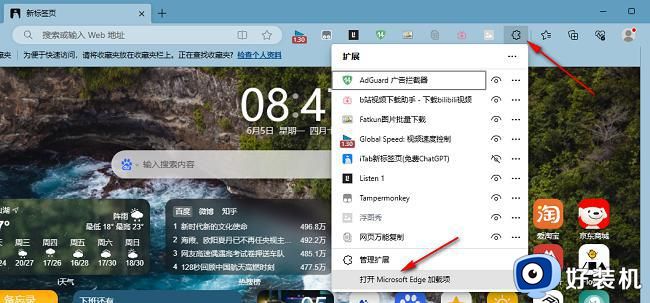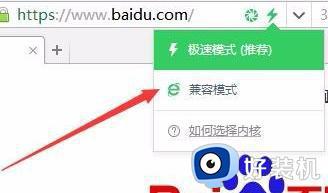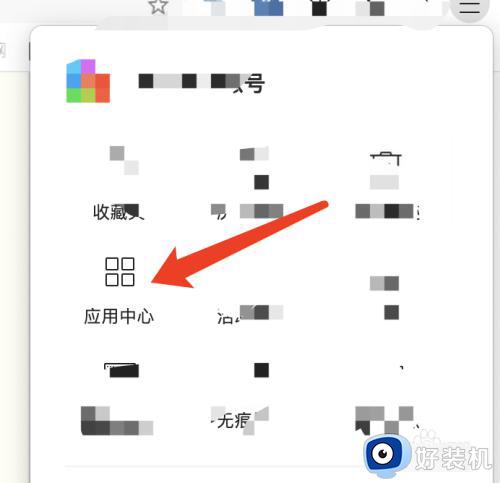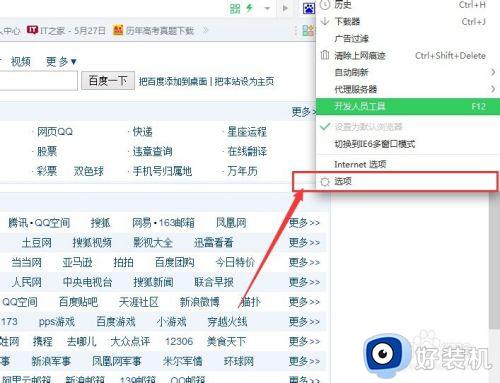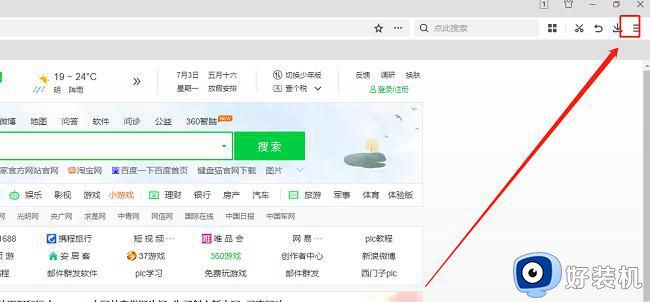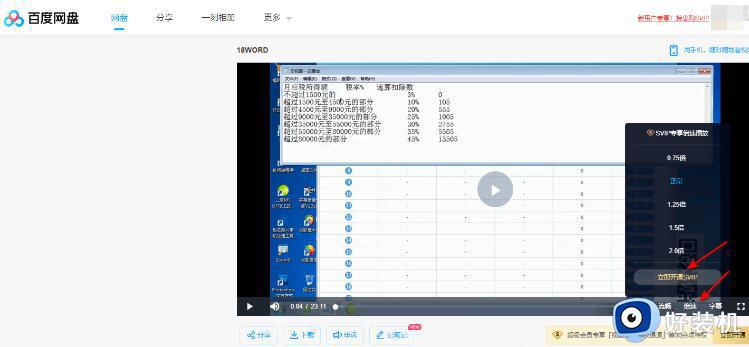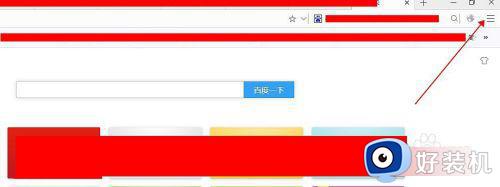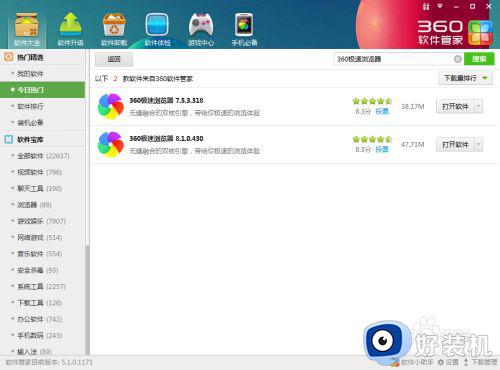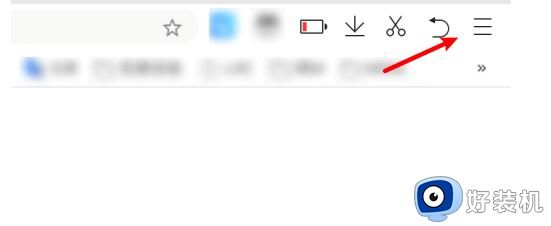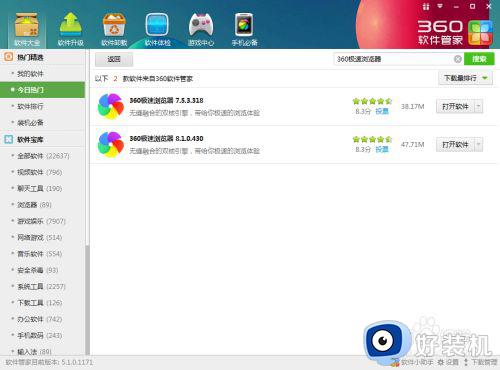360极速版怎么设置自动刷新 360极速浏览器如何设置自动刷新
时间:2022-09-20 11:27:55作者:run
为了保证360极速浏览器中信息更新更快,我们可以对浏览器中默认刷新的速度进行调整,今天小编给大家带来360极速版怎么设置自动刷新,有遇到这个问题的朋友,跟着小编一起来操作吧。
解决方法:
1.首先打开3x0极速浏览器,进入主界面,点击右上角菜单栏的钳子符号——自定义和控制3x0极速浏览器。
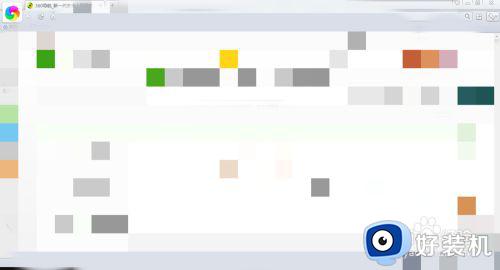
2.在弹出来的扩展页里,选择位于倒数第四位的——工具(如图)。
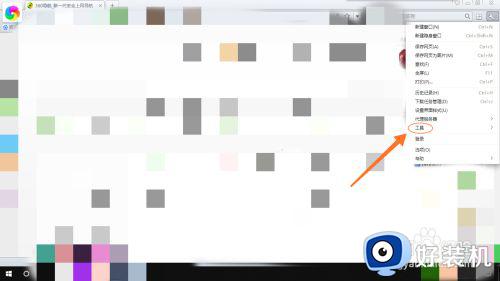
3.看到工具界面,我们点击位于第二位的——管理扩展选项。
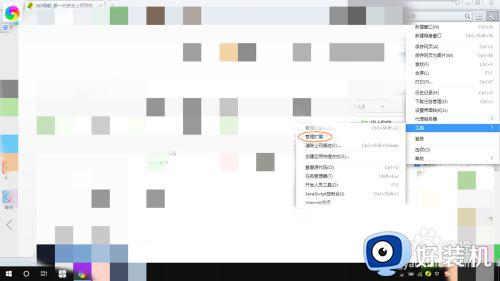
4.进入管理扩展界面,这里小编还没有装别的,所以我们点击——浏览一下3x0应用市场。
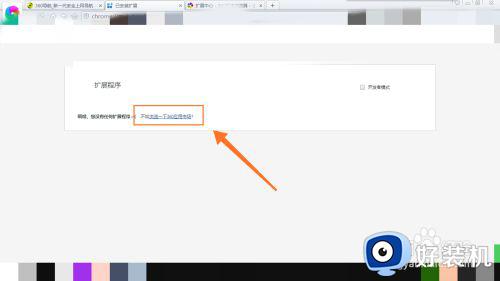
5.进入安装搜索界面,看到右侧有个搜索栏,我们输入——自动刷新,点击搜索。
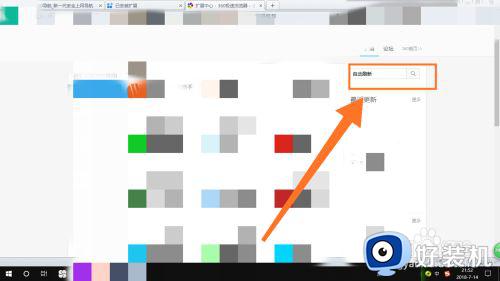
6.跳转到结果——扩展程序——自动刷新,然后点击——安装将插件安装。
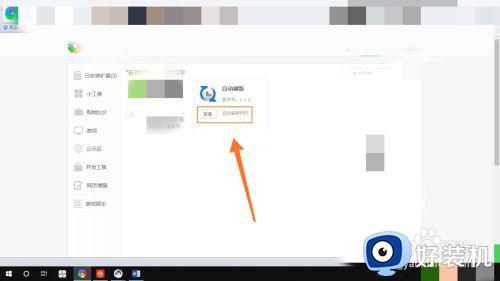
7.最后启用自动刷新(不启动它是不会有作业的哦),点击选择自动刷新的间隔,然后勾选仅在网页未激活时生效即可!
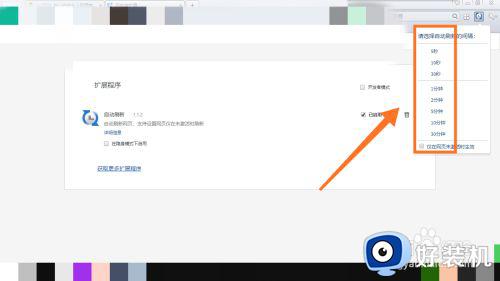
以上就是小编告诉大家的360极速浏览器设置自动刷新方法的全部内容,有需要的用户就可以根据小编的步骤进行操作了,希望能够对大家有所帮助。